كيفية تقسيم الكمبيوتر بعد إعادة تثبيت النظام
عند إعادة تثبيت نظام الكمبيوتر، لا يؤدي التقسيم المعقول للقرص إلى تحسين أداء النظام فحسب، بل يؤدي أيضًا إلى إدارة البيانات بشكل أفضل. ستجمع هذه المقالة بين الموضوعات الساخنة واهتمامات المستخدمين في الأيام العشرة الماضية، وتشرح بالتفصيل كيفية تقسيم الكمبيوتر عند إعادة تثبيت النظام، وتوفر بيانات منظمة للرجوع إليها.
1. لماذا التقسيم؟
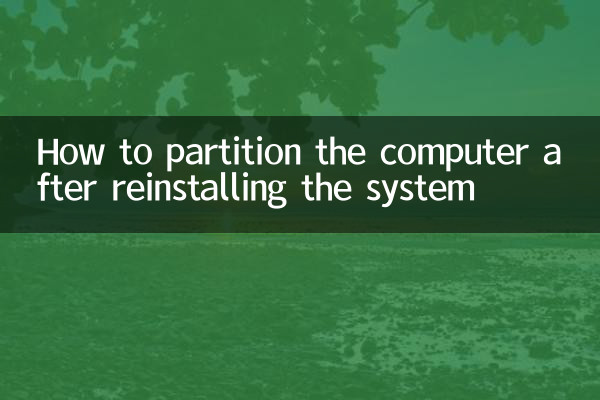
الغرض الرئيسي من التقسيم هو تقسيم القرص الصلب إلى وحدات منطقية متعددة لتسهيل إدارة البيانات وتحسين النظام. فيما يلي المزايا الشائعة للتقسيم:
| المزايا | يوضح |
|---|---|
| فصل النظام والبيانات | تجنب تعطل النظام مما يؤدي إلى فقدان البيانات |
| تحسين الأداء | يمكن أن يؤدي تثبيت النظام والبرامج المستخدمة بشكل متكرر في أقسام منفصلة إلى تسريع عملية القراءة والكتابة |
| من السهل عمل نسخة احتياطية | يمكن عمل نسخة احتياطية للأقسام المستقلة بشكل منفصل، مما يوفر الوقت والمساحة |
| دعم أنظمة متعددة | تخصيص أقسام منفصلة لأنظمة التشغيل المختلفة |
2. أعمال التحضير قبل التقسيم
قبل البدء بالتقسيم يجب إتمام الاستعدادات التالية:
| خطوة | تعليمات التشغيل |
|---|---|
| نسخ احتياطي للبيانات | قم بعمل نسخة احتياطية من الملفات المهمة على أجهزة التخزين الخارجية أو محركات الأقراص السحابية |
| تحضير صورة النظام | تنزيل صورة النظام الرسمية (مثل Windows 10/11) |
| اصنع قرص تمهيد | قم بإنشاء قرص USB قابل للتمهيد باستخدام أداة مثل Rufus |
| التحقق من حالة القرص الصلب | عرض سعة القرص الصلب وحالته باستخدام أدوات إدارة القرص |
3. خطة التقسيم الموصى بها
اعتمادًا على سعة القرص الصلب ومتطلبات الاستخدام، فيما يلي أنظمة التقسيم الشائعة:
| سعة القرص الصلب | قسم النظام (محرك الأقراص C) | قسم البيانات (محرك الأقراص D) | أقسام أخرى |
|---|---|---|---|
| 256 جيجابايت اس اس دي | 100-120 جيجابايت | المساحة المتبقية | اختياري (مثل قسم الاسترداد) |
| 512 جيجابايت اس اس دي | 150-200 جيجابايت | 300-350 جيجابايت | يمكن إضافة قسم البرامج (50 جيجابايت) |
| هارد 1 تيرابايت | 200 جيجابايت | 500 جيجابايت | قسم النسخ الاحتياطي (300 جيجابايت) |
4. شرح تفصيلي لخطوات التقسيم (مع أخذ نظام Windows كمثال)
1.ابدأ تشغيل مثبت النظام: أدخل واجهة التثبيت من خلال قرص تمهيد USB وحدد "التثبيت المخصص".
2.حذف القسم القديم: حدد القسم الأصلي وانقر فوق "حذف" لاستعادة القرص الصلب إلى حالة غير مخصصة.
3.إنشاء قسم نظام جديد:
| تعمل | يوضح |
|---|---|
| انقر فوق "جديد" | أدخل حجم قسم النظام (على سبيل المثال 200 جيجابايت) |
| شكل | حدد نظام الملفات NTFS |
4.إنشاء أقسام إضافية: كرر الخطوات المذكورة أعلاه لتخصيص مساحة للبيانات والبرامج وما إلى ذلك.
5. إجابات على الأسئلة الشائعة
| سؤال | إجابة |
|---|---|
| هل هناك حد لعدد الأقسام؟ | يمكن أن يحتوي قرص MBR على ما يصل إلى 4 أقسام أساسية، ولا يوجد حد لقرص GPT |
| ما هو الحد الأدنى لحجم قسم النظام؟ | يوصي نظام التشغيل Windows 10/11 بسعة 80 جيجابايت على الأقل |
| وهل يمكن تعديله بعد التقسيم؟ | يمكن توسيع/ضغط الأقسام من خلال أدوات إدارة القرص |
6. الاحتياطات
1.محاذاة 4K: تحتاج أقسام SSD إلى ضمان محاذاة 4K لتحسين العمر والأداء.
2.مساحة احتياطية: يوصى بحجز 20% من المساحة غير المستخدمة لقسم النظام.
3.معاملة خاصة لأجهزة الكمبيوتر ذات العلامات التجارية: تحتاج بعض العلامات التجارية للأجهزة إلى الاحتفاظ بقسم الاسترداد.
من خلال الخطوات المذكورة أعلاه والبيانات المنظمة، يمكنك إكمال عملية التقسيم بكفاءة عند إعادة تثبيت النظام. لا يؤدي التخطيط المعقول للأقسام إلى تحسين تجربة المستخدم الحالية فحسب، بل يوفر أيضًا مساحة للترقيات المستقبلية.
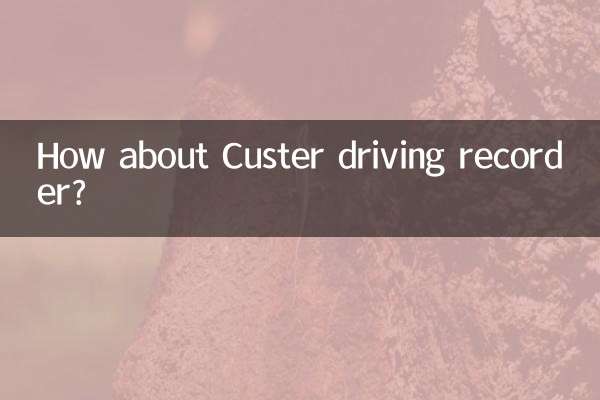
تحقق من التفاصيل

تحقق من التفاصيل